Google Play 商店卡在等待 Wi-Fi – 如何修復
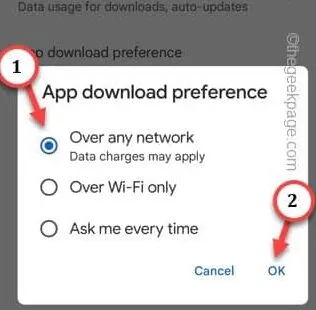
Play 商店中的應用程序下載是否卡住了“正在等待 Wi-Fi ”消息?通常,當您下載較大的應用程序時,WiFi 是下載較大遊戲時的必備選項。有時可能會發生此錯誤,並且可能不僅限於較大的應用程序。如果是這樣的話,你就必須自己想辦法擺脫這個困境。為了幫助您,這裡有一些簡單的修復方法可以解決該問題。
修復 1 – 重新啟動手機
第 1 步 – 關閉Play 商店,即使錯誤消息似乎存在。
步驟 2 –使用電話按鈕重新啟動電話。
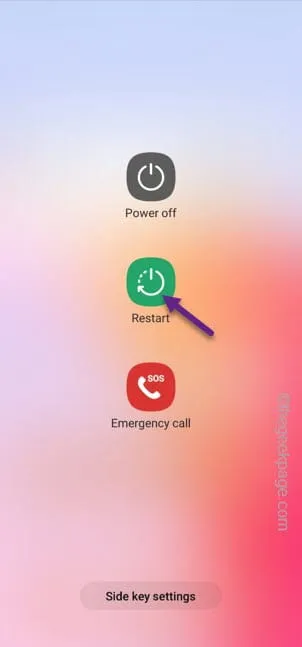
步驟 3 –設備重新啟動後,打開 Play 商店並嘗試下載應用程序。
修復 2 – 切換到通過任何網絡下載
第 1 步 –繼續並打開Play 商店。
步驟 2 –接下來,點擊帳戶圖像並單擊“設置”以打開 Play 商店設置。
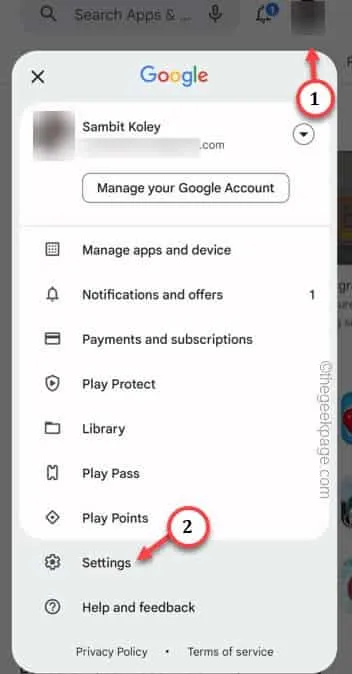
步驟 3 –在 Play 商店設置頁面上,展開“網絡首選項”選項卡。
步驟 4 –然後,打開“應用程序下載首選項”選項。
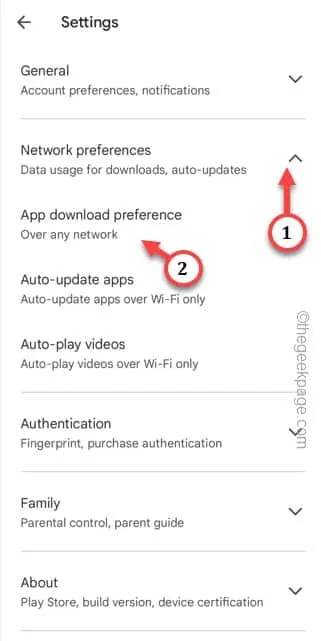
步驟 5 –將首選項設置為“通過任何網絡”。
步驟 6 –最後,單擊“確定”將更改保存在 Play 商店中。
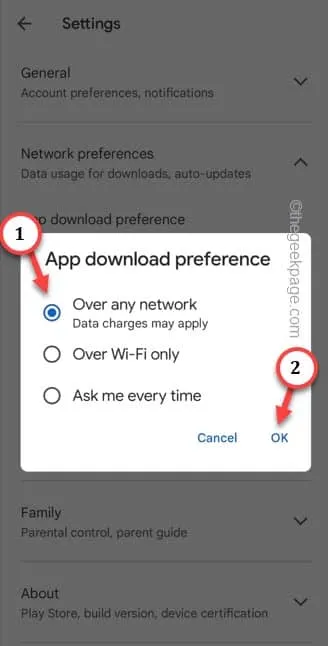
修復 3 – 如果可能的話切換到 WiFi
修復 4 – 清除 Play 商店緩存數據
第 1 步 –只需按住Play 商店圖標一次。
步驟 2 –然後,點擊“ ⓘ ”打開 Play 商店信息。
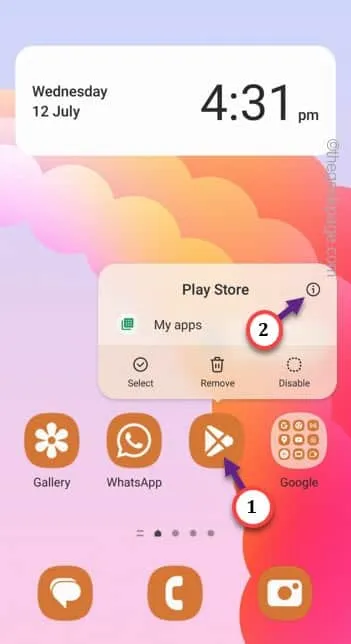
步驟 3 –在所有其他選項中,打開“存儲”選項以訪問存儲屬性。
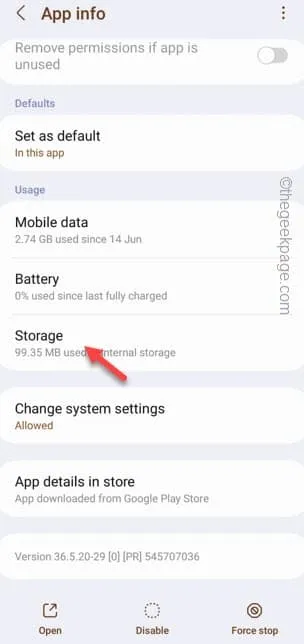
步驟 4 –在下一個 Play 商店頁面上,點擊“清除緩存”以清除手機上的 Play 商店緩存。
不要關閉此設置頁面。
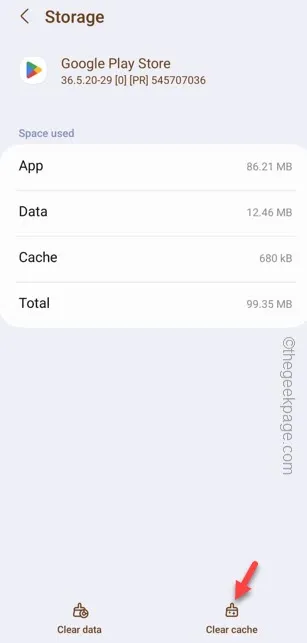
步驟 5 –如果您仍然看到“等待 Wi-Fi ”,請返回“設置”頁面並使用“清除數據”選項。
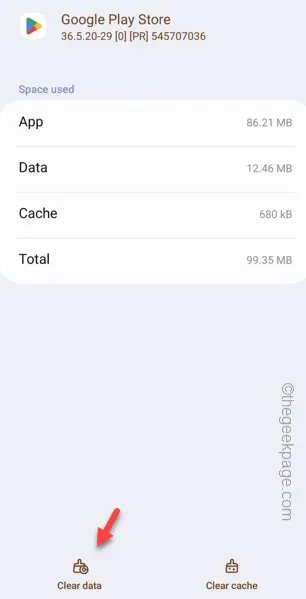
修復 5 – 卸載 Play 商店更新
第 1 步 –按住Play 商店圖標。要打開 Play 商店設置,請輕輕點擊“ ⓘ ”按鈕。
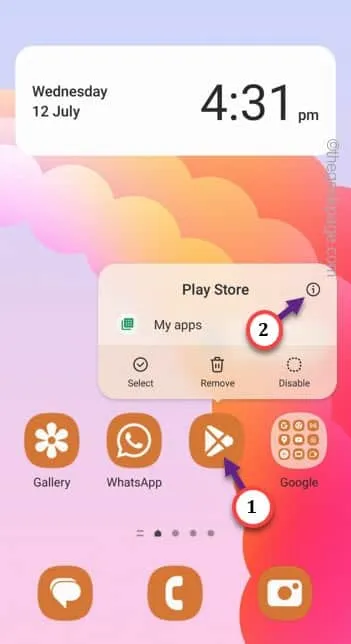
步驟 2 –當您出現在 Play 商店設置頁面時,點擊該點並單擊“卸載更新”。
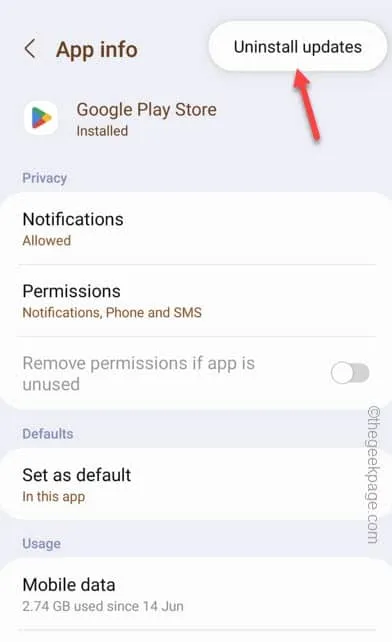
步驟 3 –應出現標準警告消息 –
Replace this app with the factory version? All data will be removed.
點擊“確定”。
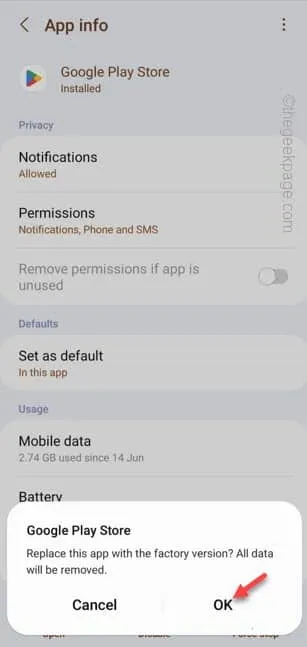
Settings > Software Update > Download and install



發佈留言